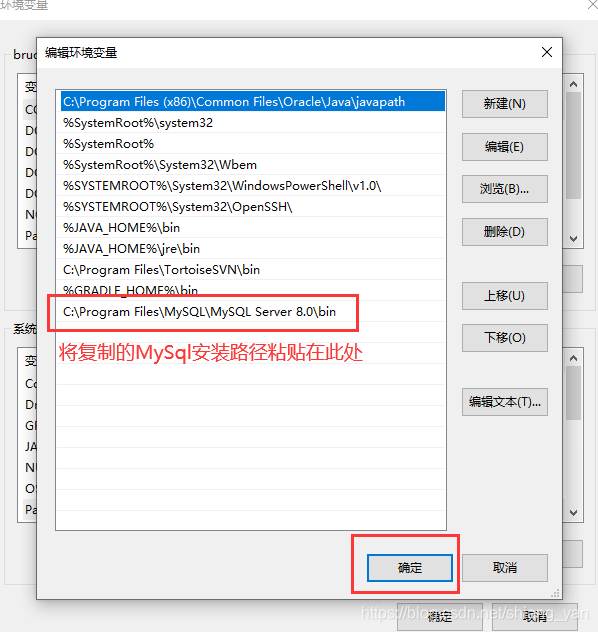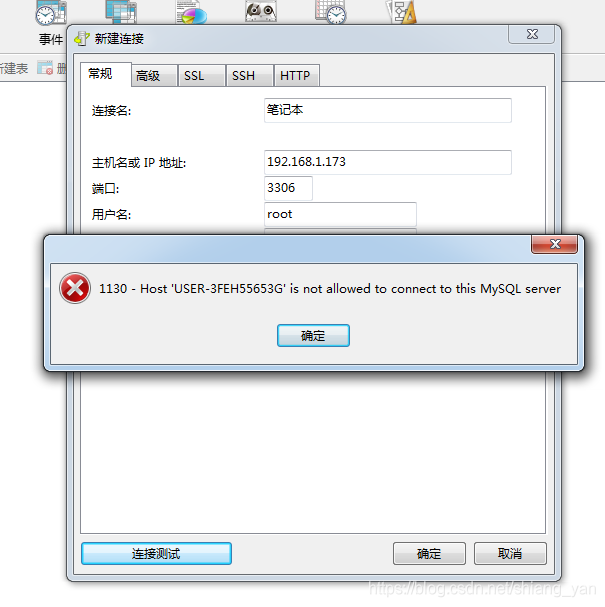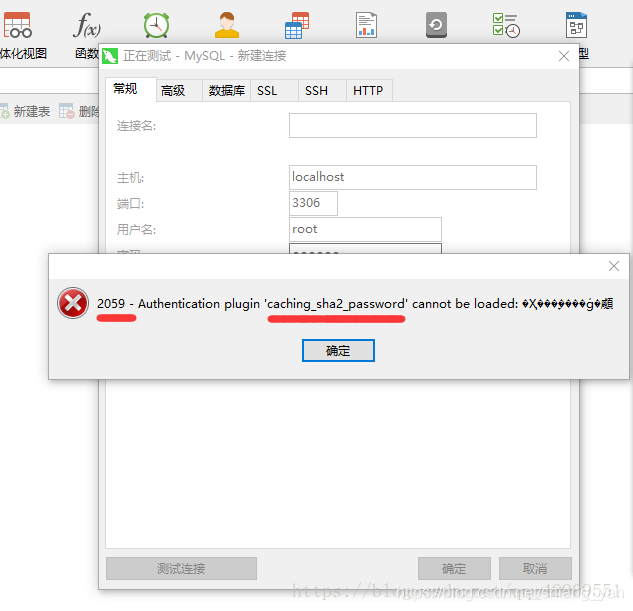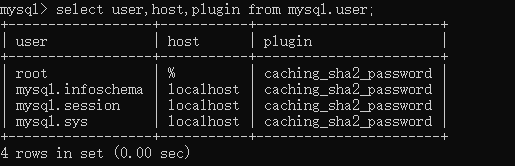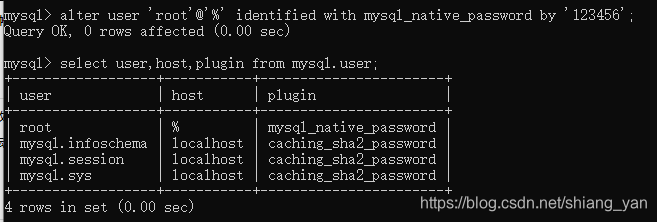下载
Mysql有压缩版zip和安装版msi
zip:https://dev.mysql.com/get/Downloads/MySQL-8.0/mysql-8.0.23-winx64.zip
msi:https://dev.mysql.com/get/Downloads/MySQLInstaller/mysql-installer-community-8.0.23.0.msi
本次亲测安装为msi安装版本
前期准备
由于安装后期,由于windows的权限管理,可能会出现无法启动MySQL服务的情况的问题,报错:MySQL error 1042: Unable to connect to any of the specified MySQL hosts

所以,在安装之前,先处理可能出现的该问题,解决方式如下:
右击此电脑–>管理–>本地用户和组–>组–>双击Administrators–>添加–>高级
把NETWORK SERVICE添加到Administrators组
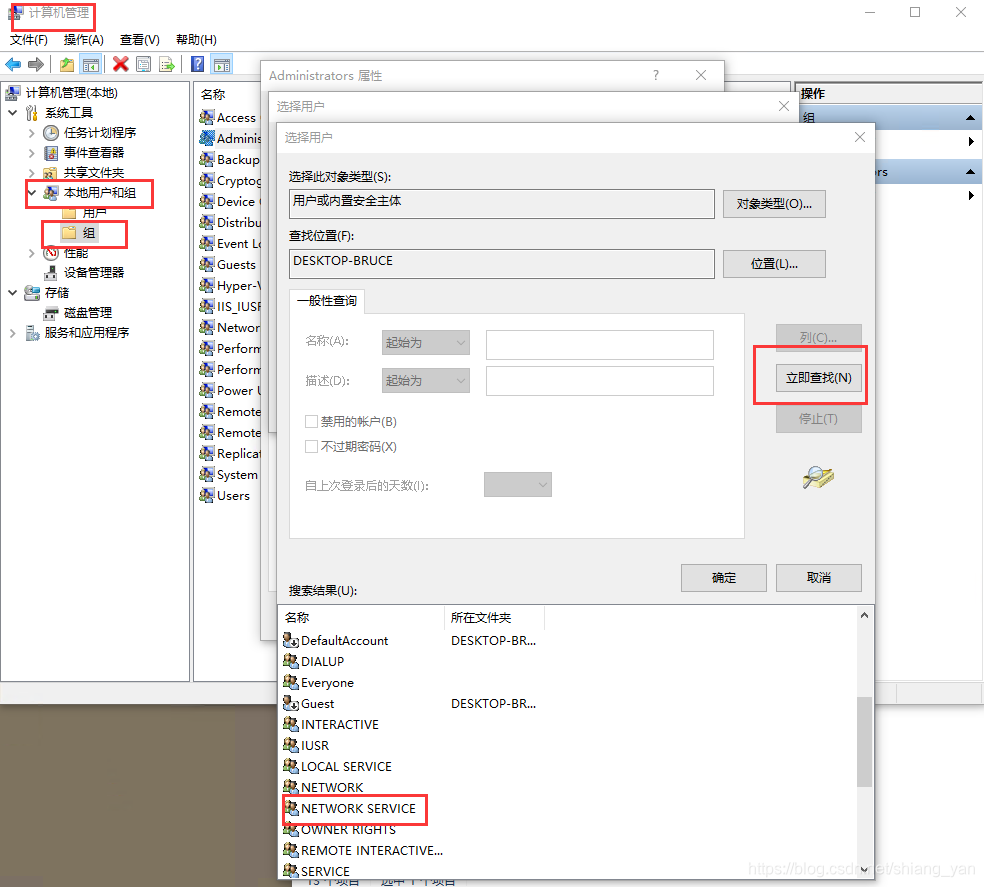
安装
双击安装包msi,此次安装为FULL(完全安装类型)
选项
含义
Developer Default
默认安装类型
Server only
仅作为服务器
Client only
仅作为客户端
Full
完全安装类型
Custom
自定义安装类型


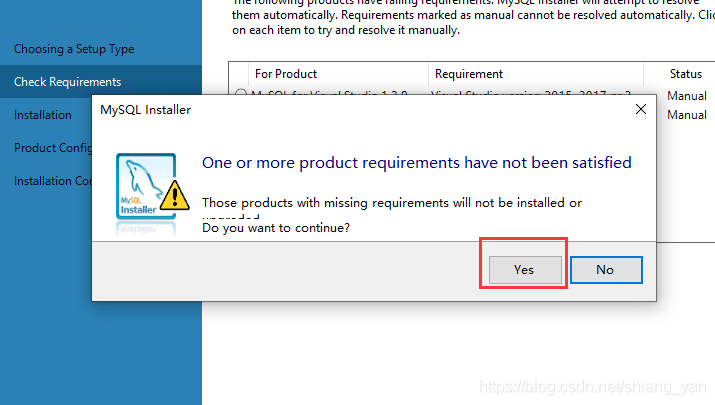

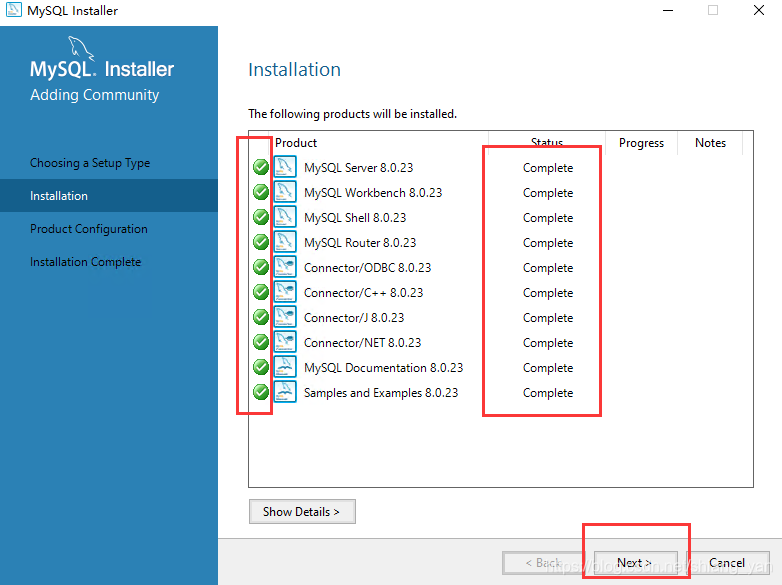

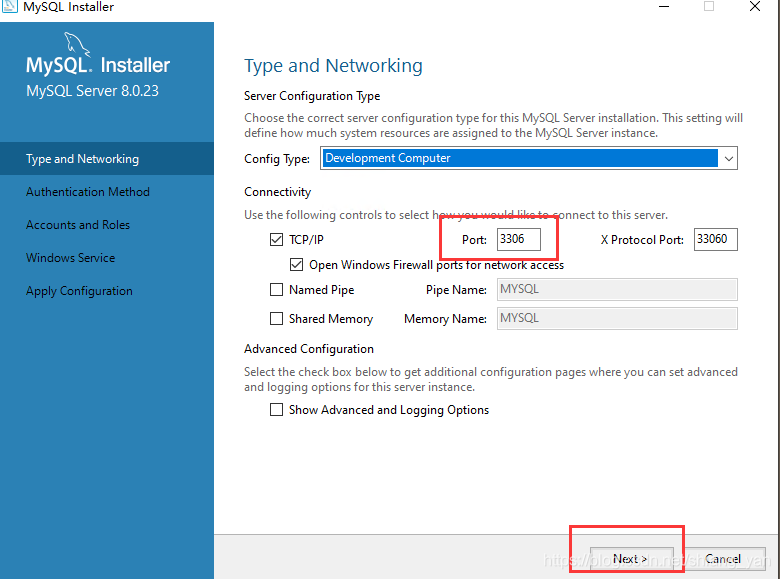

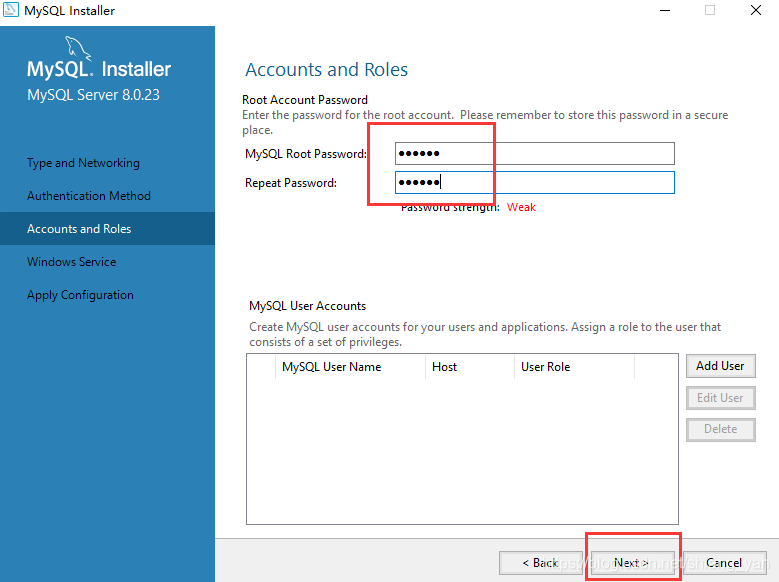
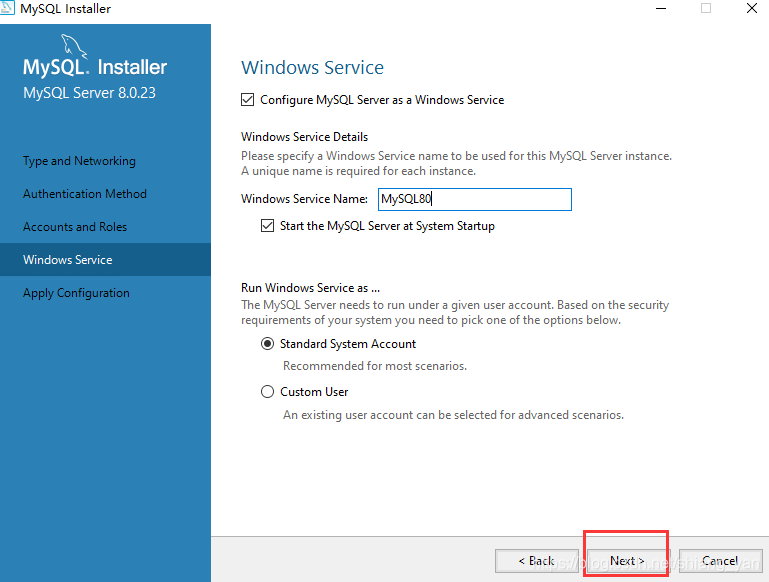
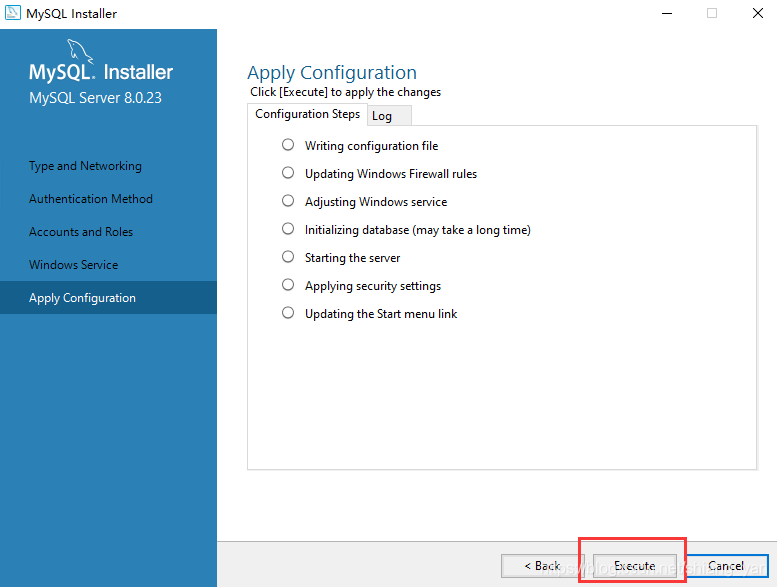
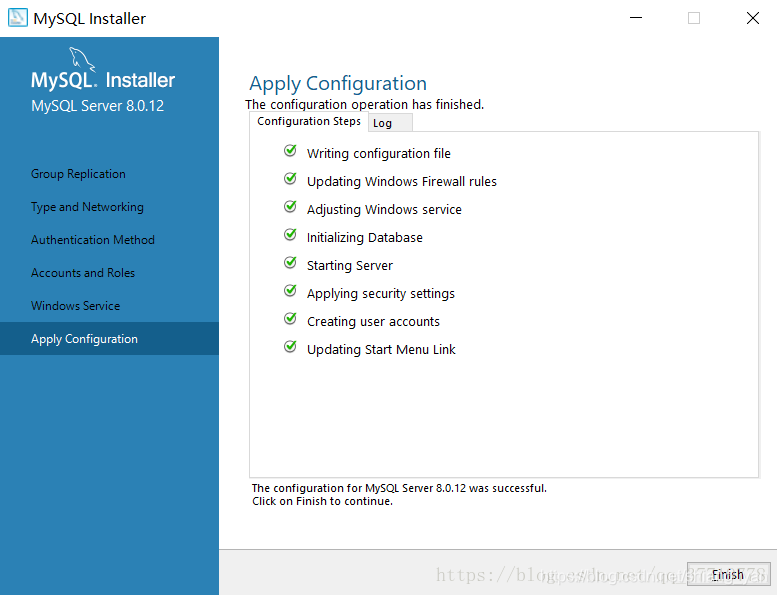


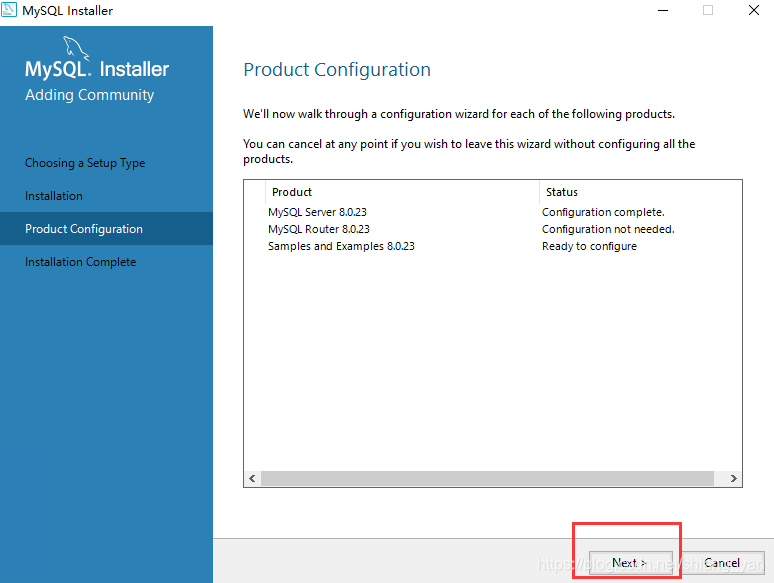
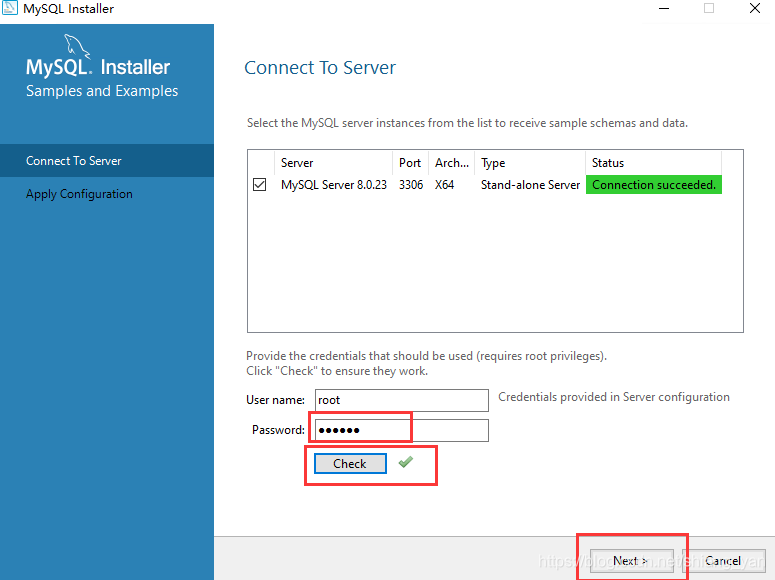

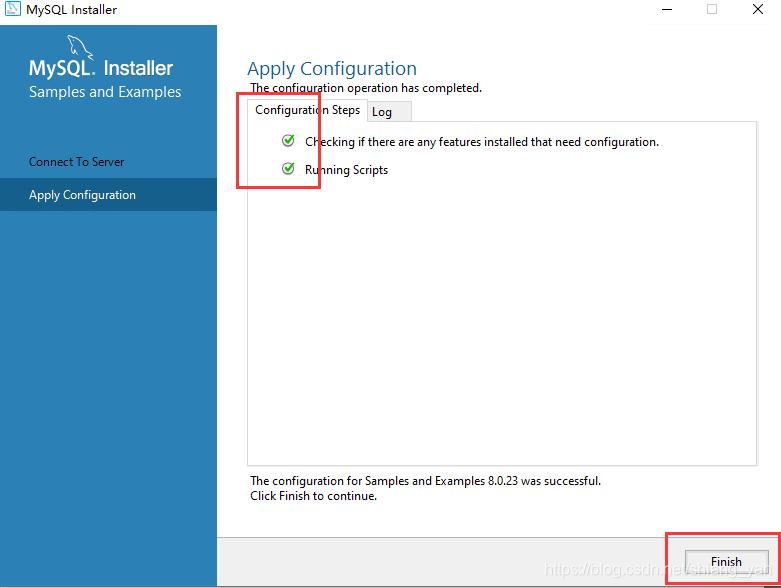


至此,MySQL8.0安装完成
后续完善
环境变量
由于MySQL安装之后,并没有将MySQL加入到Windows的环境变量中,会导致cmd(命令提示符),使用mysql命令,会报错:> mysql’不是内部或外部命令,也不是可运行的程序
解决方法:
- 找到MySQL的安装目录,默认为(C:Program FilesMySQLMySQL Server 8.0in),复制该路径
- 此电脑右键->属性-> 高级系统设置->环境变量->系统变量PATH->新建->将上述复制的路径粘贴到此处->确定
远程连接
使用Navicat远程连接MySQL会报1130不允许远程连接的错误
解决办法:mysql -u root -p mysql>use mysql; mysql>select host from user where user='root'; mysql>update user set host = '%' where user ='root'; mysql>flush privileges; mysql>select host from user where user='root';
2059加密问题
mysql8新版本发布,安装后出现2059错误,原因为安装时选择了强加密规则caching_sha2_password,与之前的mysql5.7的mysql_native_password规则不同,navicate驱动目前不支持新加密规则
解决方法:mysql -u root -p mysql> use mysql; mysql> select user,host,plugin from mysql.user;
mysql> alter user 'root'@'%' identified with mysql_native_password by '123456'; mysql> select user,host,plugin from mysql.user;